windows10系统怎么查看版本号,windows10版本号查看方法
时间:2016-08-03 来源:互联网 浏览量:
windows10系统用户操作这么久,很多用户还不知道windows10系统怎么查看版本号?微软每次出补丁的时候都会公布所公布的更新包为XXX版本,那么对于不更新系统的用户该如何查看系统版本号?下面就将查看的方法分享给大家。
windows10版本号查看方法:
1、按下“Win+R”组合键打开运行,在运行框中输入:“dxdiag” 点击确定;
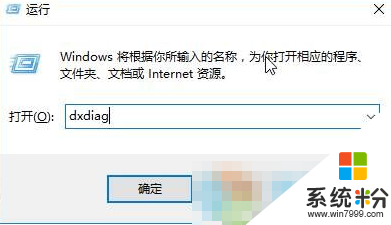
2、在弹出的Directx 诊断工具 提示框中点击“是”;

3、在打开的系统工具中“系统信息”中的“操作系统”一栏就可以看到系当前系统版本号了!

windows10系统怎么查看版本号?现在大家知道查看的方法了吧?更多精彩教程欢迎上系统粉官网查看。
我要分享:
相关教程
- ·win10怎么查看版本号,win10查看版本号的方法
- ·Win10系统怎么查看本机序列号?win10查看本机序列号的方法!
- ·windows10怎么看内存条型号 win10如何查看内存条型号
- ·windows10版本怎么看 Win10系统版本如何查看
- ·win10如何查看最新版本号|win10查看最新系统版本号的方法
- ·windows看主板型号 Windows10电脑主板型号如何查询
- ·电脑如何调出ie浏览器 Win10如何在桌面上调出IE浏览器
- ·win10更改硬盘分区 win10调整现有硬盘分区的方法
- ·电脑桌面如何隐藏图标 Windows10系统恢复隐藏的桌面图标方法
- ·windows10儿童模式 Win10电脑的儿童模式设置步骤
win10系统教程推荐
- 1 windows10儿童模式 Win10电脑的儿童模式设置步骤
- 2 电脑定时开关机在哪里取消 win10怎么取消定时关机
- 3 可以放在电脑桌面的备忘录 win10如何在桌面上放置备忘录
- 4怎么卸载cad2014 CAD2014清理工具(win10系统)
- 5电脑怎么设置网线连接网络 Win10笔记本电脑有线连接网络设置步骤
- 6电脑桌面无线网络图标不见了 win10 无线网络图标不见了怎么恢复
- 7怎么看到隐藏文件 Win10如何显示隐藏文件
- 8电脑桌面改到d盘,怎么改回c盘 Win10桌面路径修改后怎么恢复到C盘桌面
- 9windows过期不激活会怎么样 win10过期了还能更新吗
- 10windows10中文输入法用不了 Win10打字中文乱码怎么办
win10系统热门教程
- 1 如何使用U盘安装Win10系统?U盘安装Win10详细教程
- 2 如何让Win10开始菜单中的喜欢的应用排的上面一点?
- 3 解决Win10老游戏不能玩、花屏、不能最大化、黑屏的解决方法
- 4Win10正式版如何激活?几大方法任君挑选!
- 5Win10一周年正式版KB3213986累积更新离线下载(14393.693)
- 6win10开机黑屏只有鼠标的完美修复方法!
- 7w10系统不能连接打印机怎么办
- 8win10固态硬盘占用高怎么办|win10固态硬盘占用100的解决方法
- 9Win10 elecworks无法连接到数据库的解决方法
- 10最后100天!Win7/Win8.1免费升级Win10福利将在周年更新完结
最新win10教程
- 1 win10更改硬盘分区 win10调整现有硬盘分区的方法
- 2 电脑桌面如何隐藏图标 Windows10系统恢复隐藏的桌面图标方法
- 3 windows10儿童模式 Win10电脑的儿童模式设置步骤
- 4文件怎么设置默认打开方式 Win10文件默认打开方式设置方法
- 5笔记本菜单栏怎么设置在底部 怎样把Win10任务栏还原到底部
- 6电脑定时开关机在哪里取消 win10怎么取消定时关机
- 7电脑修复dns Win10 DNS设置错误怎么修复
- 8电脑上隐藏的qq图标怎么出来 Win10任务栏qq图标消失怎么办
- 9win10系统在哪里看 win10系统如何查看电脑配置
- 10电脑输入法打出来的字是繁体字 Windows10输入法变成了繁体怎么转换为简体
